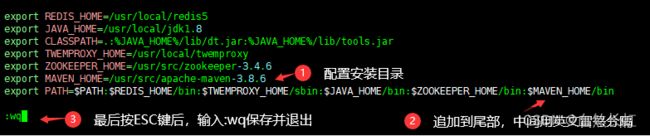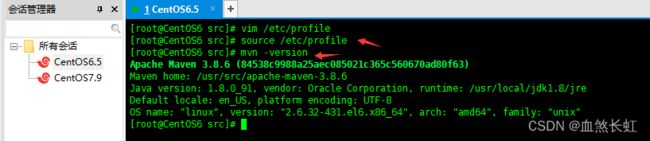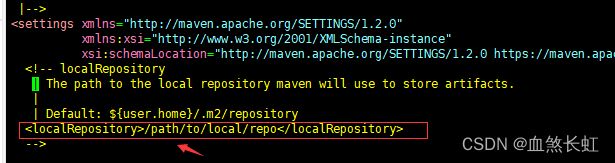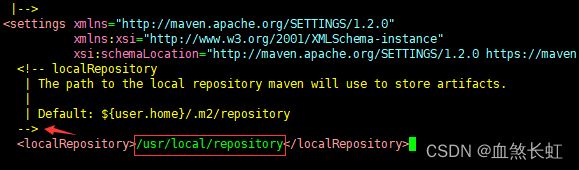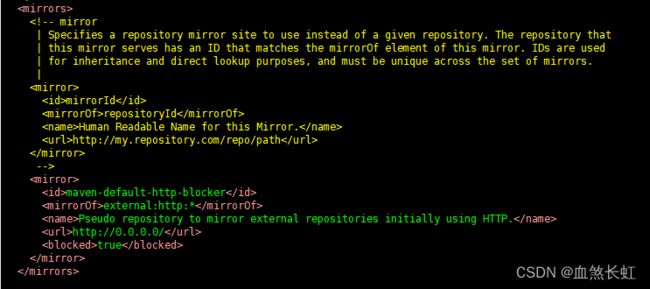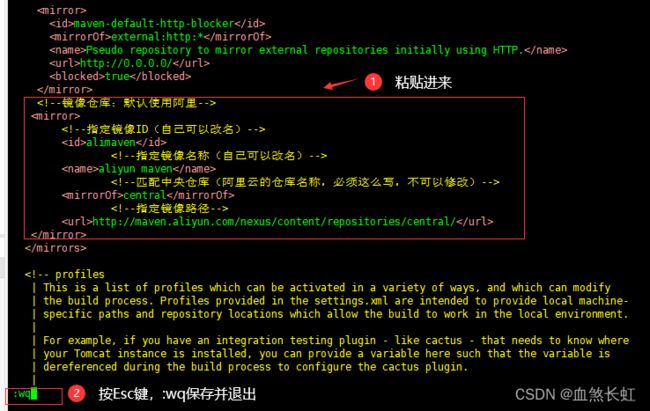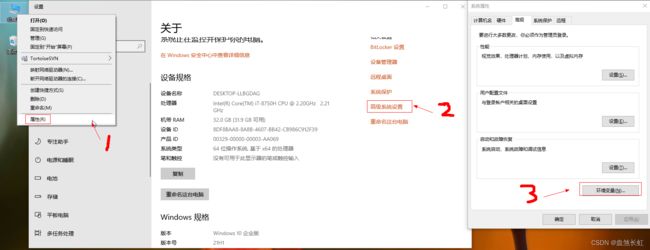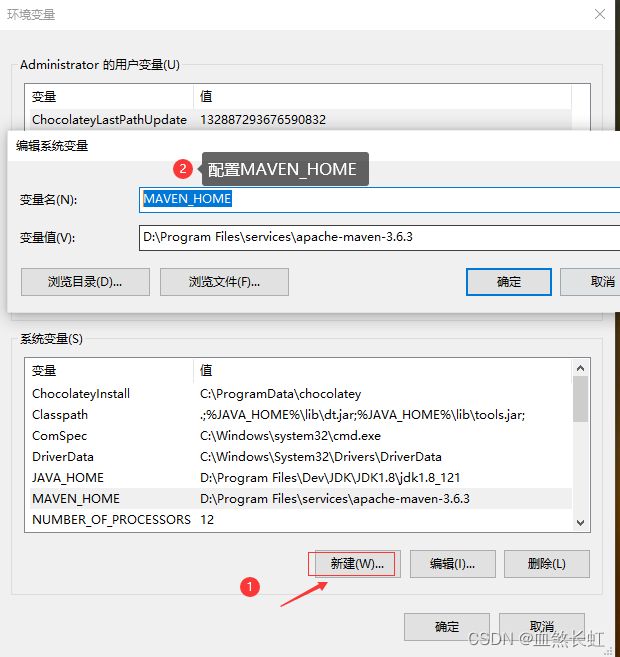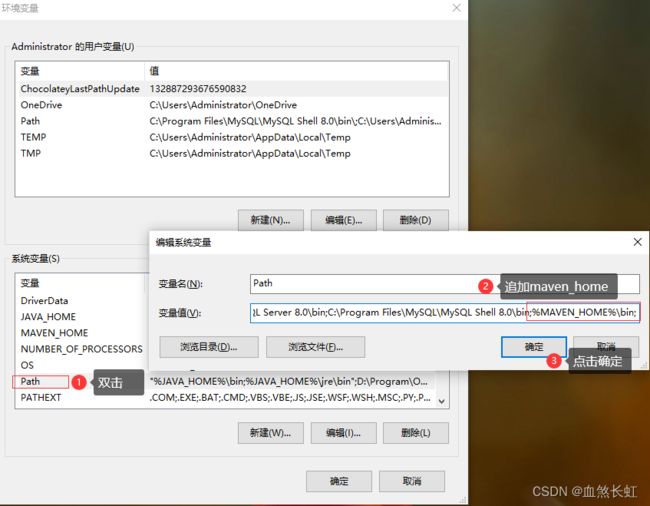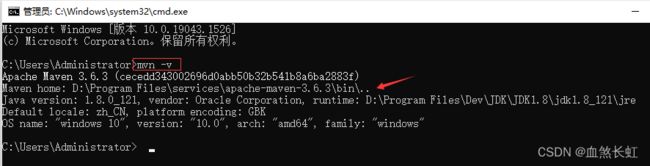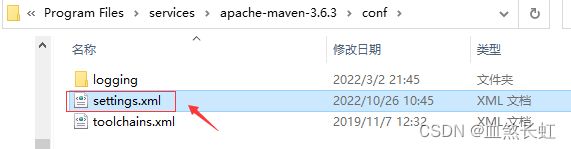Maven锦集:Linux/Windows环境安装配置 | Maven的下载和安装 | 环境变量配置
前言
Maven在日常开发中,显得尤为重要,比如:RocketMQ的运作,就需提前配置好Maven,一起学习在Linux或Windows不同环境安装和配置Maven!
本文以Maven3.8.6为例
温馨提示:如果你本机安装有多个Linux版本,建议在高版本上进行本实验,低版本的Linux/CentOS在部分软件使用上,或许会给你造成一些局限!!
准备工作
1、进入官方下载页面,根据自身需要,下载不同的版本
官方下载地址:https://maven.apache.org/download.cgi | Maven历史版本下载,入口1、入口2 。
注:windows版本选择maven-3.8.6-bin.zip,Linux版本选择maven-3.8.6-bin.tar.gz
一、Linux环境
1.1 下载Linux版本的安装包后,上传到Linux虚拟机的指定文件夹,并解压
cd mypackage #进入到自己的安装包存放位置,后把maven安装包上传到该位置
tar -zxvf apache-maven-3.8.6-bin.tar.gz -C /usr/src #解压到指定目录
ln -s apache-maven-3.8.6/ /usr/src/maven3.86 #创建软链接,方便使用(它相当于一个快捷方式)
注:解压到指定位置因人而异,有人喜欢放到/opt/local下,都可以。 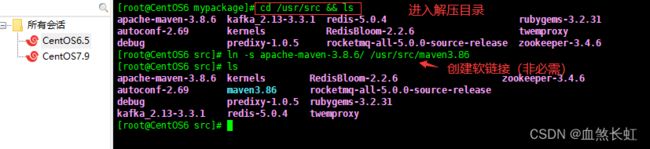
1.2 进入 /etc/profile配置环境变量,并使之重新生效后,用mvn命令验证
1.2.1 配置环境变量
vim /etc/profile #进入后,下滑到底部,然后按键盘上的i,进入编辑
export MAVEN_HOME=/usr/src/apache-maven-3.8.6
export PATH=$PATH:$MAVEN_HOME/bin
如下图所示:
如果之前已经配置了多个环境变量,把MAVEN_HOME追加都PATH尾部即可,需要注意的是,各环境变量中间用英文的冒号分隔。
配置完毕后,最后按ESC键后,输入:wq,保存并退出。
1.2.2 用source /etc/profile命令使配置文件重新生效,并用mvn命令验证是否配置成功
source /etc/profile #使资源配置文件重新生效
mvn -version #查看版本,正常打印说明配置成功1.3 修改安装目录下的/conf/setting.xml文件
cd /usr/src
ls
cd apache-maven-3.8.6 && ls
vim conf/settings.xml
1.3.1 修改本地仓库的存放位置
Ctrl+d或者Ctrl+B,上下滚动,找到本地仓库配置的位置(在顶部)
解除注释,并指定本地仓库存储地址为自己喜欢的位置,比如:/usr/local/repository
1.3.2 修改mirrors镜像
系统默认的mirrors,一般不是我们想要的
添加自己的mirror
把如下代码,粘贴到mirrors标签内部
alimaven
aliyun maven
central
http://maven.aliyun.com/nexus/content/repositories/central/
二、Windows环境
预告:该环境的安装和配置,与Linux环境的安装配置思路一模一样,下载-->解压-->配置环境变量-->验证-->配置setting.xml
2.1 下载并解压安装包到自己喜欢的位置
把下载好的maven-3.8.6-bin.zip安装包,解压后放到自己喜欢的位置,如下图所示
2.2 配置环境变量
鼠标右键桌面上的“我的电脑”,依次点击“属性”,如下图所示:
打开环境变量配置界面,先配置MAVEN_HOME,再配置Path
点击确定按钮,找到下方的Path,点击编辑,把;%MAVEN_HOME%\bin;追加到尾部
注意:前后需要用英文的分号隔开
温馨提示:最后一定要依次点击确定按钮,关闭多个小窗口!!!
2.3 验证是否配置成功
Win+R,输入cmd,打开命令窗口,输入 mvn -v 命令,查看maven版本
注意:如果你事先没有安装配置JDK,这里可能是报错的,JDK的安装配置,如需帮助点击进入。
2.4 配置/conf/setting.xml文件(本地仓库、镜像)
进入Maven解压目录的conf文件夹下,用记事本或Notepad++打开,并编辑
找到如下位置,分别配置本地仓库存放位置、镜像
D:\Program Files\services\repository 配置镜像
alimaven
aliyun maven
central
http://maven.aliyun.com/nexus/content/repositories/central/
注意:配置时,一定要仔细,不要多了或少了尖括号!!!
总结
无论是Linux环境,还是Windows环境,配置步骤几乎一致:
下载-->解压-->配置环境变量-->验证-->配置setting.xml
每个步骤,都需要仔细对待,不要把英文的冒号写成中文,也不要多了或少了尖括号!
尾言
在Maven的使用过程中,曾多次配置,然而今天在搭建RocketMQ环境时,发现需要事先安装Maven,刚好借此契机在此总结分享一下,希望对你有所启发和帮助。
如果觉得还不错,欢迎点赞和收藏!
附注
1、Maven锦集:在IDEA中以5种不同的入口,执行Maven命令